mysql连接bi工具_BI学习:用Tableau与Power BI连接MySQL数据库
上一篇文章讲解了两大主流BI工具:Tableau和Power BI的介绍与安装,本篇文章将讲解如何用Tableau与Power BI连接数据源。常用的数据源有:Excel、文本/CSV文件和MySQL数据库,下面分别介绍。Tableau连接数据源1、连接Excel文件、文本/CSV文件Tableau安装好后,打开,界面如下。如果要连接Excel文件或者文本/CSV文件,直接选择对应的文件类型即可,
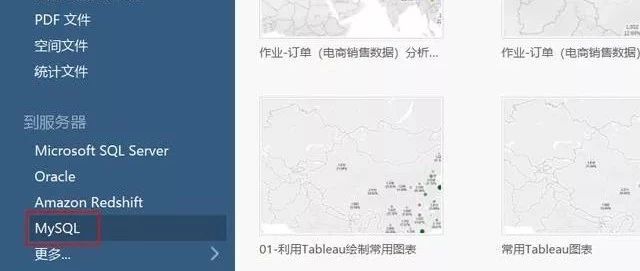 上一篇文章讲解了两大主流BI工具:Tableau和Power BI的介绍与安装,本篇文章将讲解如何用Tableau与Power BI连接数据源。常用的数据源有:Excel、文本/CSV文件和MySQL数据库,下面分别介绍。
上一篇文章讲解了两大主流BI工具:Tableau和Power BI的介绍与安装,本篇文章将讲解如何用Tableau与Power BI连接数据源。常用的数据源有:Excel、文本/CSV文件和MySQL数据库,下面分别介绍。
Tableau连接数据源
1、连接Excel文件、文本/CSV文件
Tableau安装好后,打开,界面如下。
如果要连接Excel文件或者文本/CSV文件,直接选择对应的文件类型即可,如上图标红框的地方所示。这种方式比较简单,就不详述了。
2、连接MySQL数据库
(1)打开Tableau,选择“到服务器”中的MySQL,如下图所示。
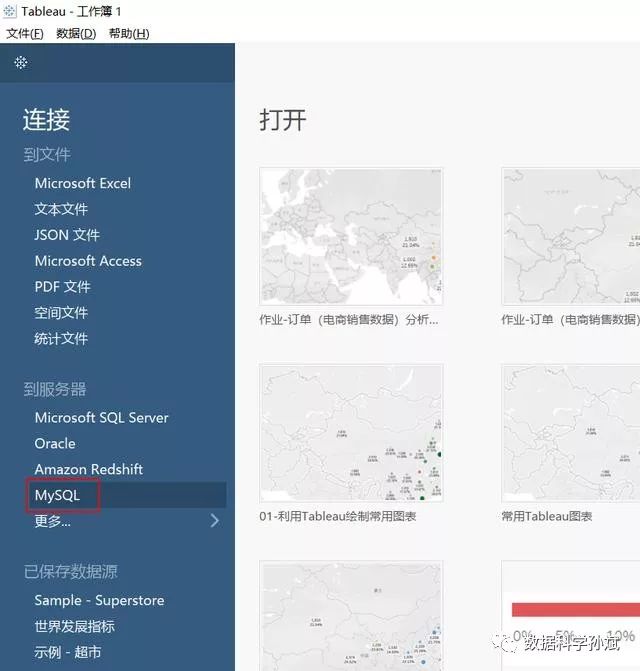
(2)单击“MySQL”,打开如下所示对话框,输入MySQL的用户名、密码,然后单击“登录”按钮。
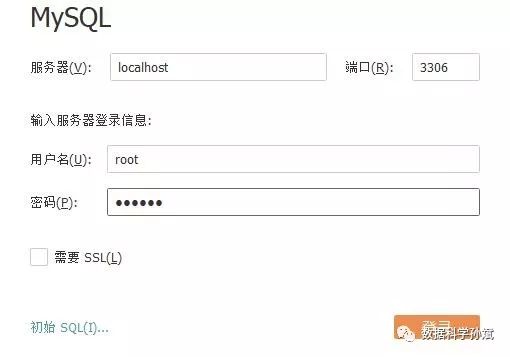
说明:这里连接本机的MySQL服务器,所以服务器是localhost,当然也可以输入127.0.0.1。
这里使用root账户,密码是安装MySQL的时候自己设置的密码。
(3)单击“登录”按钮后,就连接到了MySQL数据库。
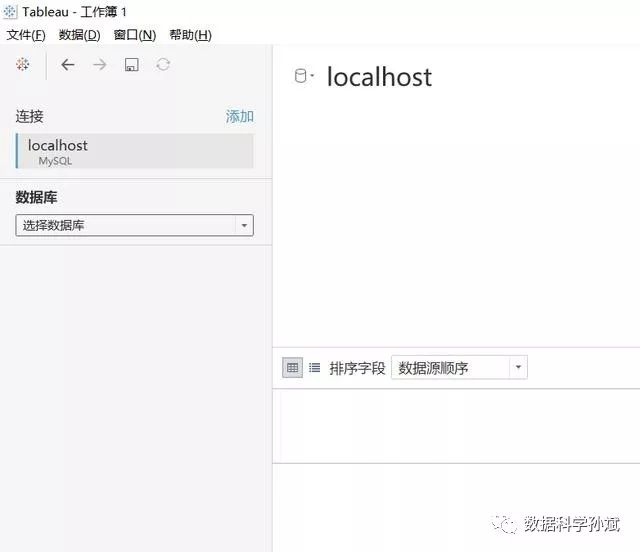
(4)接着,选择需要使用的数据,这里选择数据库“db_mysql”,如下图所示。
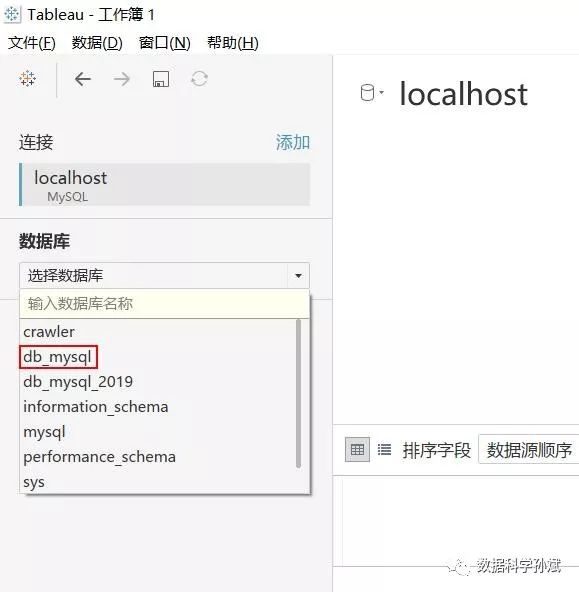
(5)选择数据库后,可以看到这个数据库中的表(table)。
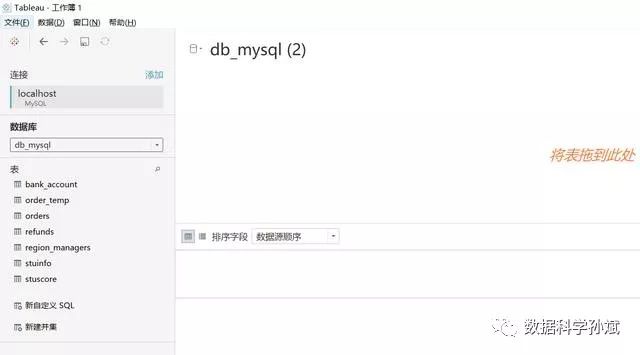
(6)将orders表拖到右上区域,单击“立即更新”按钮,即可查看orders表中的数据。
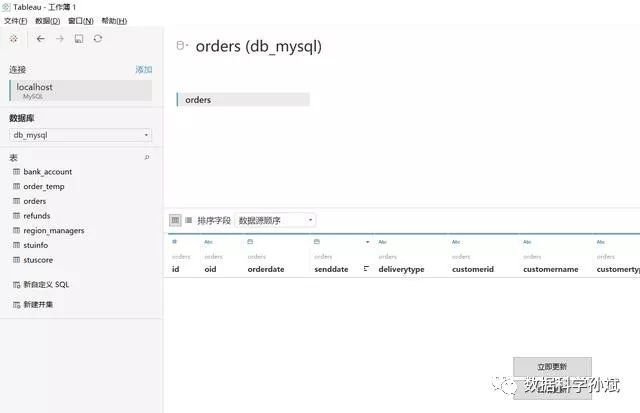
orders表中的数据如下。
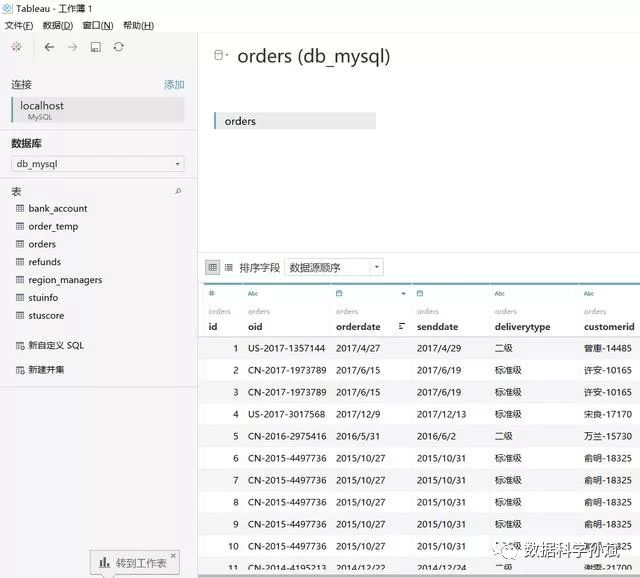
至此,Tableau成功连接MySQL数据库。
下面介绍Power BI连接数据源。
Power BI连接数据源
1、连接Excel文件、文本/CSV文件
打开Power BI,单击“数据获取”,界面如下。
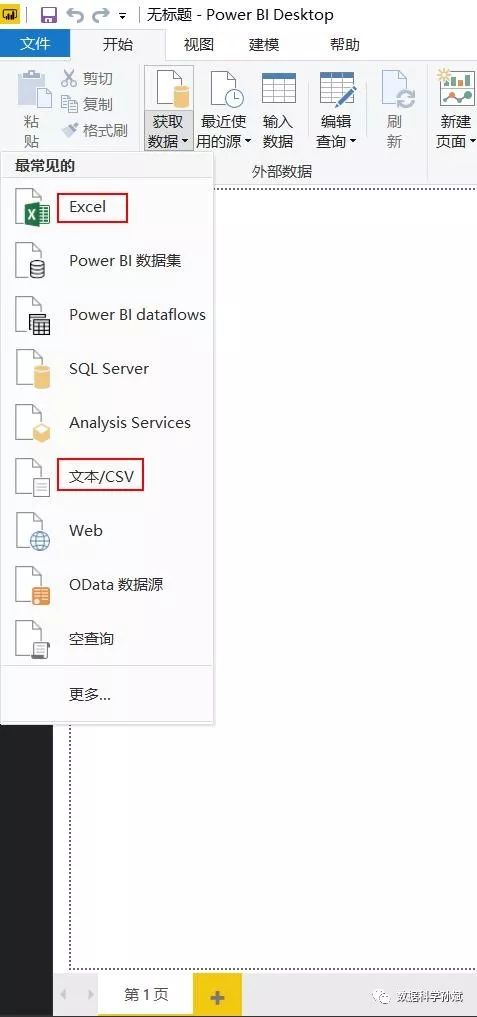
如果需要连接Excel、文本/CSV文件,选择对应的数据类型即可,如上图中红框标注。这种方式也比较简单,就不详述了。
2、连接MySQL数据库
(1)如果要连接MySQL数据库,单击“数据获取”,然后选择最下方的“更多”,如下图所示。
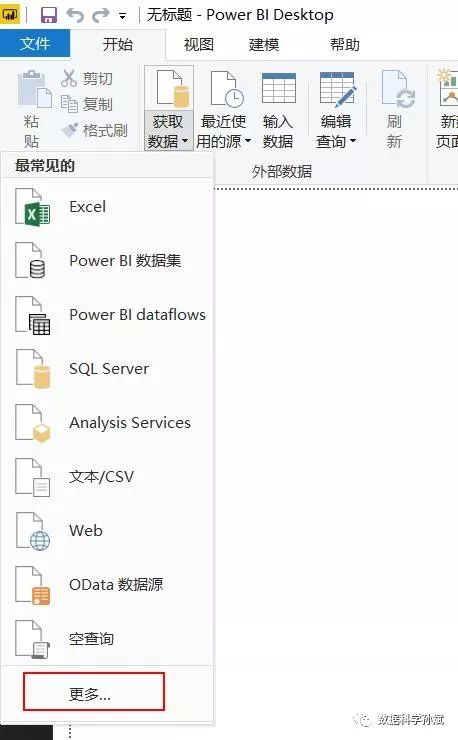
(2)选择“更多”后,打开下图所示对话框。
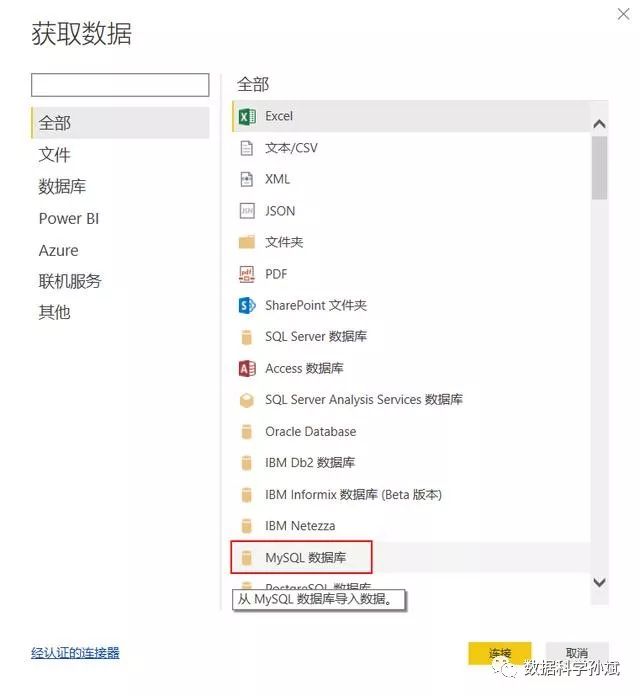
(3)选择MySQL数据库,单击“连接”按钮,会打开如下图所示对话框。
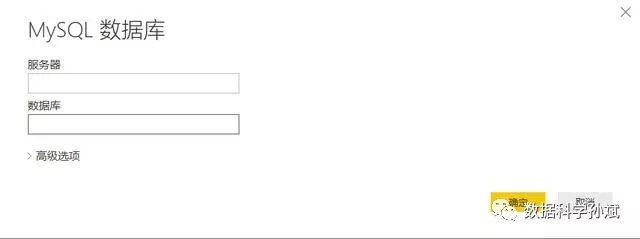
(4)输入服务器名称、数据库名称,如下图所示。
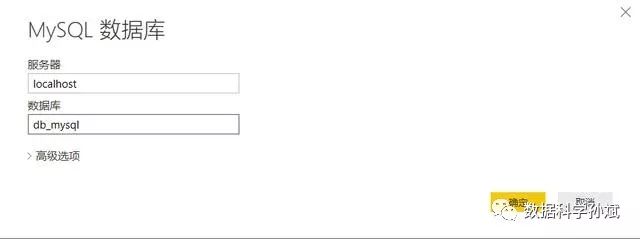
(5)单击“确定”按钮,会打开如下图所示对话框,这个对话框左侧会显示数据库db_mysql中的所有表(table)。
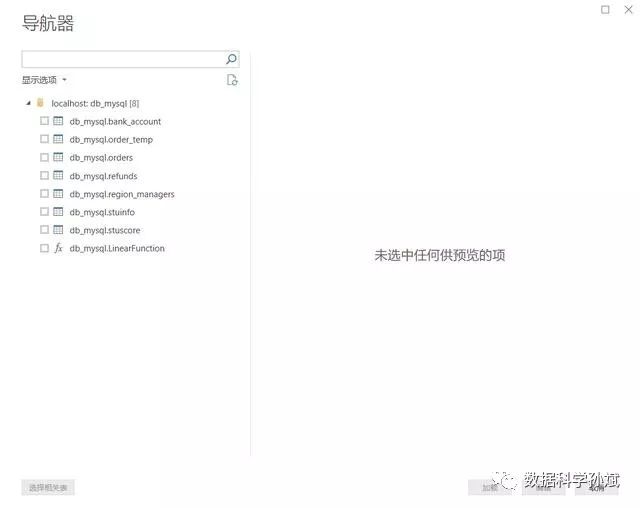
(6)然后,勾选需要连接的表,再单击“加载”按钮即可,这里选择orders表,如下图所示。
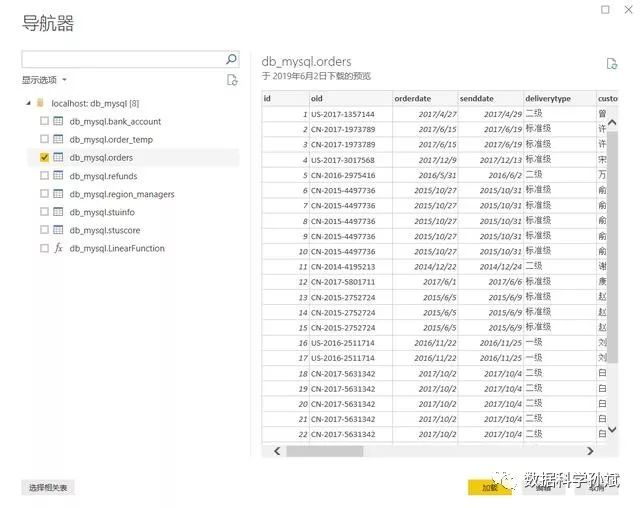
说明:用Power BI连接MySQL数据库,需要安装驱动ODBC,如下图所示。
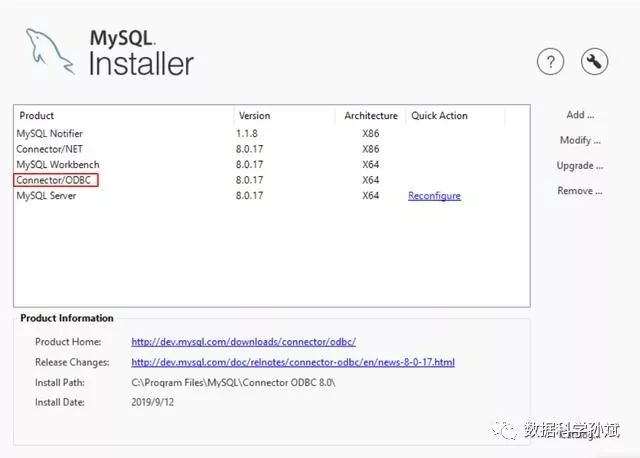
欢迎关注【数据科学吧】,分享数据科学相关的知识!
更多推荐
 已为社区贡献1条内容
已为社区贡献1条内容









所有评论(0)